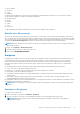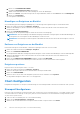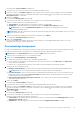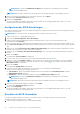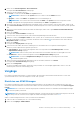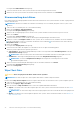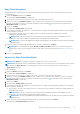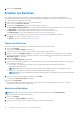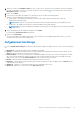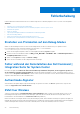Users Guide
Table Of Contents
- Dell Command | Integration Suite for System Center Version 5.1 Benutzerhandbuch
- Einführung
- Installieren, Deinstallieren und Aktualisieren von Dell Command | Integration Suite for Microsoft System Center
- Voraussetzungen für das Installieren von Dell Command | Integration Suite for System Center
- Konfigurieren eines Netzwerkzugriffskontos
- Installation von Dell Command | Integration Suite for System Center
- Ändern oder Reparieren der Programmoptionen im Installationsprogramm
- Aktualisieren von Dell Command | Integration Suite for System Center
- Deinstallieren von Dell Command | Integration Suite for System Center
- Verwenden von Dell Command | Integration Suite for System Center
- Verwalten und Aktualisieren von Verteilungspunkten
- Erstellen eines Dell WinPE Start-Images
- Erstellen eines Dell Client-Treiberpakets
- Importieren Dell Command | Konfigurieren SCE Pakete
- Importieren Dell Command | Monitor
- Erstellen einer Tasksequenz
- Konfiguration von Tasksequenzaktionen
- Erstellen von Anwendungen mithilfe von Dell Command | Software Gallery
- Die Dell Command | Intel vPro Out of Band-Anwendung
- Softwarevoraussetzungen
- Konfiguration von WinRM auf Client-Systemen
- Starten der Dell Command | Intel vPro Out of Band Anwendung.
- Kontoeinrichtung
- Client-Ermittlung
- Einstellungen
- Remote-Bereitstellung
- Voraussetzungen für Remote-Provisioning
- Lizenzierung der Remote-Bereitstellung
- Setup des Remote-Bereitstellungszertifikats
- Konfigurieren der Remote-Bereitstellungsfunktion
- Aktualisieren der Intel Setup and Configuration Software nach der Aktivierung von Remote-Provisioning
- Vorbereiten von Intel vPro Client-Systemen für Remote Provisioning
- Bereitstellung von Remote-Client-Systemen
- Bereitstellung mit USB
- Anzeigen
- Client-Konfiguration
- Vorgänge
- Erstellen von Berichten
- Aufgabenwarteschlange
- Fehlerbehebung
- Einstellen von Protokollen auf den Debug-Modus
- Fehler während der Deinstallation des Dell Command | Integration Suite for System Center
- Authenticode-Signatur
- KVM Over Wireless
- Speichergeschwindigkeit Hardware-Bestandsbericht wird als Null gemeldet
- Max. Kennwortlänge ändern
- KVM-Stromsteuerung zum Starten des Betriebssystems in S3
- Betriebssystem-Tasksequenzaktion anwenden hat ein rotes Warnsymbol
- Zugehörige Referenz
8. Klicken Sie auf Fertigstellen.
Erstellen von Berichten
Diese Funktion ermöglicht Ihnen das Erzeugen und Anzeigen detaillierter Berichte über Out-of-Band-Verwaltungsfunktionen,
Bereitstellung, Akkuzustand von Laptop-Client-Systemen und Hardware-Bestandsberichte für einzelne oder mehrere Client-Systeme.
Diese Berichte können als Tabelle exportiert werden.
1. Starten Sie die Dell Command | Intel vPro Out of Band Anwendung.
2. Klicken Sie auf der Startseite auf Berichte.
3. Auf dem Bildschirm Willkommen können Sie die folgenden Berichte erzeugen:
● Out-of-Band-Verwaltungsfunktionen – Sie können die AMT Management-Engine-Konfiguration für Dell Client-Systeme sehen.
● Bereitstellung – zeigt den Status der Bereitstellung aller Client-Systeme im Netzwerk an.
● Akkuzustand – zeigt den Akkuzustand auf allen AMT-fähigen Client-Systemen im Netzwerk an.
● Hardwarebestand – erfasst die Bestandsinformationen aller Client-Systeme im Netzwerk.
4. Nach der Auswahl des Berichtstyps, den Sie möchten, können Sie eine der folgenden Maßnahmen durchführen:
● Zeitplan – für weitere Informationen, siehe Zeitplanberichte.
● Abrufen – für weitere Informationen, siehe Berichte abrufen.
Planen von Berichten
Erzeugen von Berichten für ausgewählte Client-Systeme auf dem Netzwerk. Planen eines Berichts:
1. Klicken Sie auf Zeitplan.
Die Registerkarte Clients auswählen wird angezeigt.
2. Suchen Sie nach der Liste mit Client-Systemen, auf denen Sie die Berichte anzeigen möchten.
3. Wählen Sie von der Liste Verfügbare Clients die Client-Systeme, die Sie verwalten möchten, und klicken Sie auf die Schaltfläche
, um Ihre ausgewählten Systeme zu verschieben, oder drücken Sie die Schaltfläche , um alle ermittelten Dell Clients in die Liste
Ausgewählte Clients zu verschieben.
4. Klicken Sie auf Weiter.
Die Registerkarte Aufgabe planen wird angezeigt.
5. Sie können entweder wählen, die Aufgabe sofort auszuführen oder sie zur späteren Ausführung planen. Wählen Sie je nach Zeitplan
eine der folgenden Optionen aus:
● Jetzt ausführen – die Aufgabe "Bericht planen" wird sofort angewendet und der Ausführungsstatus wird in der
Aufgabenwarteschlange angezeigt.
ANMERKUNG: Wenn Ihre Clientsysteme nicht mit dem Netzwerk verbunden sind, führen Sie die Aufgabe erneut aus.
● Ausführen bei – die Aufgabe "Bericht planen" wird in die Aufgabenwarteschlange eingereiht.
ANMERKUNG:
Sie können die Aufgabenwarteschlange zum Anzeigen der Liste der abgeschlossenen und der ausstehenden
Aufgaben starten.
6. Geben Sie einen Namen für die Aufgabe an und klicken Sie auf Weiter.
Die Registerkarte Zusammenfassung wird angezeigt.
7. Klicken Sie auf Fertigstellen.
Das Fenster "Aufgabenwarteschlange" wird geöffnet und je nachdem, wie Sie die Aufgabe geplant haben, startet es sofort die
Ausführung oder wird in eine Warteschlange gestellt.
Abrufen von Berichten
ANMERKUNG: Abrufen von Berichten erfordert einen Bericht über die erfassten Daten über Geplante Berichte.
Anzeigen bestehender Berichte. Abrufen eines Berichts:
1. Klicken Sie auf Abrufen.
Die Registerkarte Clients auswählen wird angezeigt.
2. Suchen Sie nach der Liste mit Client-Systemen, auf denen Sie die Berichte anzeigen möchten.
38
Die Dell Command | Intel vPro Out of Band-Anwendung